En esta publicación, me gustaría compartir con ustedes los pasos que tomé para hacer que el escritorio Debian 9 MATE sea bonito. Te mostraré qué tema GTK, tema de iconos, fuente y fondo de pantalla estoy usando. Son muy fáciles de instalar y configurar. También aprenderá a personalizar la pantalla de inicio de sesión.
Habilitar sudo para la cuenta de usuario estándar
Algunos comandos en este tutorial tienen el prefijo sudo . Si su cuenta de usuario no está en la lista de sudoers, puede usar el siguiente comando para cambiar a usuario root, suponiendo que conozca la contraseña de root.
su -
Si desea agregar la cuenta de usuario estándar a la lista sudoer, ejecute el siguiente comando como root. Reemplace el nombre de usuario con su nombre de usuario real.
adduser username sudo
Luego instala sudo utilidad.
apt install sudo
Cierra la sesión y vuelve a iniciarla para que el cambio surta efecto. A partir de ahora, el usuario estándar puede usar sudo para administrar el sistema.
Algunos paquetes deberán descargarse desde Launchpad. En términos generales, Debian 9 es compatible con los paquetes PPA creados para Ubuntu 16.04 (Xenial).
Instalación del entorno de escritorio MATE
MATE es un entorno de escritorio liviano y rápido que conserva la interfaz de usuario tradicional de GNOME 2. Para instalar el escritorio MATE en Debian 9, simplemente ejecute los siguientes comandos en la terminal.
sudo apt update sudo apt upgrade sudo apt install mate-desktop-environment-extras
Luego cierre la sesión y seleccione el escritorio MATE en la pantalla de inicio de sesión para volver a iniciar sesión. Puede cambiar el tema GTK, el tema del icono y la fuente yendo a System -> Preferences -> Look and Feel -> Appearance . Ahora instalemos algunos hermosos temas.
Los 5 temas GTK más atractivos
Tema Arco GTK
Este es un tema plano con elementos transparentes. Instálelo desde el repositorio de Debian 9.
sudo apt install arc-theme
Tema GTK de Numix
Es un tema plano moderno del proyecto Numix. Puede instalarlo desde el repositorio de Debian 9.
sudo apt install numix-gtk-theme
Tema Papel GTK
Paper es un conjunto de temas de escritorio moderno y plano. Descargue el paquete deb desde el launchpad e instálelo con dpkg .
wget https://launchpadlibrarian.net/279316945/paper-gtk-theme_2.1+r265~daily~ubuntu16.04.1_all.deb sudo dpkg -i paper-gtk-theme*.deb
Tema GTK de Adapta
Adapta es un tema Gtk+ adaptativo basado en las Pautas de diseño de materiales. Es compatible con Gtk 3.18.x, 3.20.x y 3.22.x. Descargue el paquete deb desde el launchpad e instálelo con dpkg .
wget https://launchpadlibrarian.net/365484299/adapta-gtk-theme_3.93.0.258-0ubuntu1~xenial1_all.deb sudo dpkg -i adapta-gtk-theme*.deb
Tema GTK Remix plano
El tema Flat Remix GTK es un tema de ventana gtk bastante simple inspirado en el diseño de materiales que sigue un diseño moderno que utiliza colores "planos" con altos contrastes y bordes nítidos. Descargue el paquete deb desde el launchpad e instálelo con dpkg .
wget https://launchpadlibrarian.net/360355654/flat-remix-gtk_1.4_amd64.deb sudo dpkg -i flat-remix-gtk*.deb
Los 5 temas de íconos más atractivos
Antes de instalar nuevos temas de íconos, es posible que desee instalar el tema de íconos de Gnome, que es requerido por algunos de los siguientes temas de íconos.
sudo apt install gnome-icon-theme
Tema de iconos de Moka
Moka es un conjunto de iconos de escritorio Linux estilo Tango estilizado. Puede instalarlo desde el repositorio de Debian 9.
sudo apt install moka-icon-theme
Tema de icono de Numix
El tema de íconos de Numix está diseñado para lucir fresco, elegante y moderno usando símbolos blancos sobre un fondo de colores vivos para aplicaciones y dispositivos simples, barras de herramientas e íconos de estado. Puede instalarlo desde el repositorio de Debian 9.
sudo apt install numix-icon-theme
Tema de icono de papel
El papel es un tema de icono simple y moderno con influencias de diseño de materiales. Descargue el paquete deb desde el launchpad e instálelo con dpkg .
wget https://launchpadlibrarian.net/358582113/paper-icon-theme_1.4+r696~daily~ubuntu16.04.1_all.deb sudo dpkg -i paper-icon-theme*.deb
Tema de icono de papiro
Papirus es un tema de iconos basado en SVG, inspirado en Material Design y el diseño plano. Descargue el paquete deb desde el launchpad e instálelo con dpkg .
wget https://launchpadlibrarian.net/365722933/papirus-icon-theme_20180416-2338+pkg18~ubuntu16.04.1_all.deb sudo dpkg -i papirus-icon-theme*.deb
Tema de iconos Flat Remix
Flat Remix es un tema de iconos bastante simple inspirado en el diseño de materiales. Descargue el paquete deb desde el launchpad e instálelo con dpkg .
wget https://launchpadlibrarian.net/361602523/flat-remix_1.44_amd64.deb sudo dpkg -i flat-remix*.deb
Cambio de temas en MATE Desktop
Una vez que los temas GTK y los temas de íconos anteriores estén instalados, vaya a System -> Preferences -> Look and Feel -> Appearance . Primero, seleccione su tema GTK preferido. Por ejemplo, me gusta el Adapta Nokta tema.
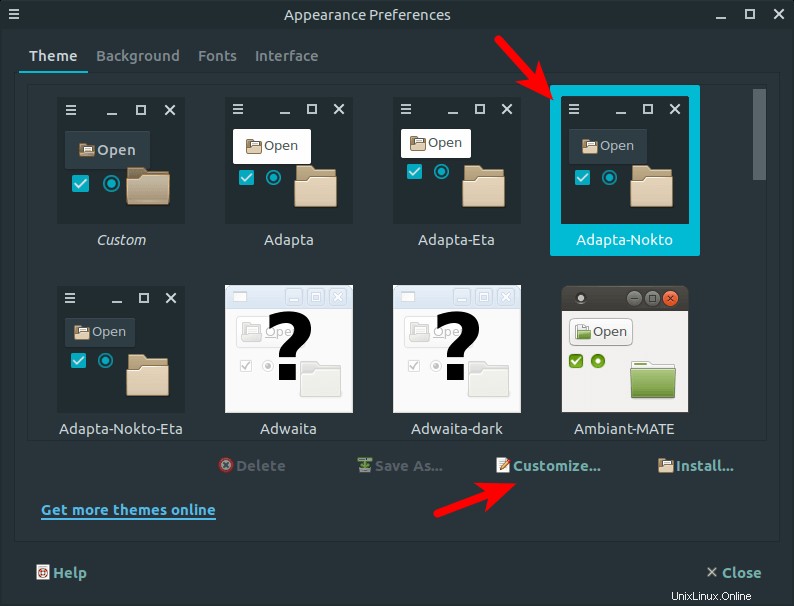
Luego haz clic en Customize y seleccione Icons pestaña para elegir su tema de icono preferido. Por ejemplo, elijo Papirus-Adapta-Nokta .
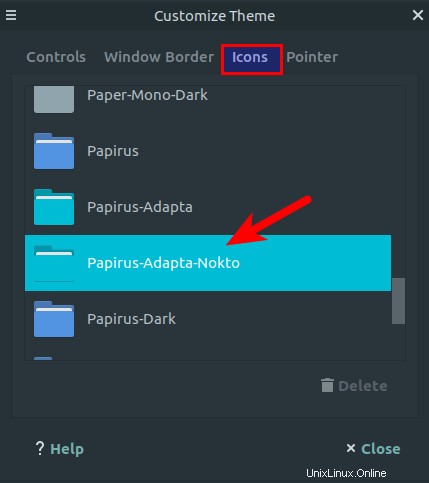
Instalación de fuentes de Ubuntu en Debian 9 Stretch
La fuente Ubuntu es mi fuente favorita en Linux. Siga los pasos a continuación para que su sistema Debian luzca más bonito.
Descargar ubuntu-font-family paquete deb del sitio web de Ubuntu. O use wget para descargarlo en la terminal.
wget http://mirrors.edge.kernel.org/ubuntu/pool/main/u/ubuntu-font-family-sources/ttf-ubuntu-font-family_0.83-0ubuntu2_all.deb
Luego instálalo con dpkg .
sudo dpkg -i ttf-ubuntu-font-family*.deb
Luego ve a System> Preferences> Look and Feel> Appearance . En las Fonts pestaña, realice los cambios como se muestra en la captura de pantalla a continuación. Elige Ubuntu Regular para los primeros cuatro tipos de fuente y establezca el tamaño de fuente en 11 . Elige Ubuntu Mono Regular para el último tipo de fuente, que se usa en la terminal, y establezca el tamaño de fuente en 13 .
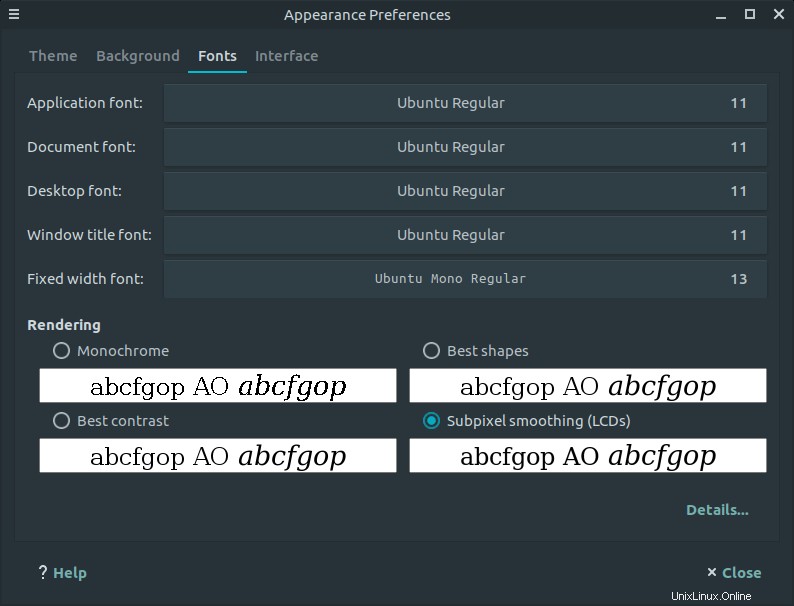
Instalación de un cambiador de papel tapiz
Puede instalar el asombroso cambiador de fondos de pantalla desde el repositorio de Debian 9.
sudo apt install variety
Luego inícielo desde el menú de su aplicación. Está en la categoría Accesorios. Haga clic en el botón continuar en la primera pantalla. Haz clic en No Thanks en la segunda pantalla porque VRTY.ORG se ha cerrado. Configúralo a tu gusto. Luego haga clic en el icono de variedad en la esquina superior derecha y haga clic en Siguiente para elegir su fondo de pantalla favorito.
Hasta ahora todo bien 🙂
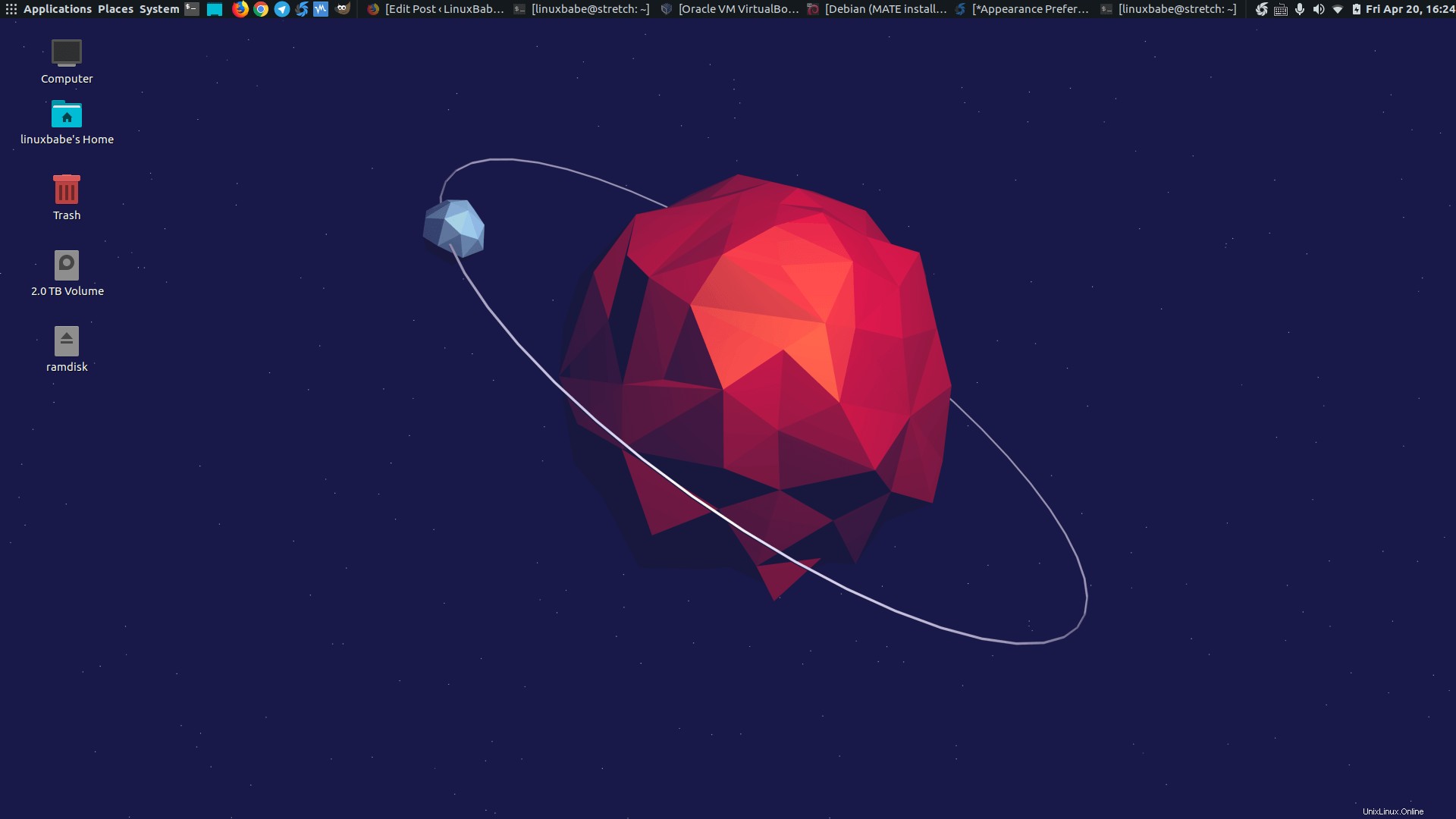
Color de mensaje de terminal
De forma predeterminada, el color de la indicación del terminal está deshabilitado en Debian 9, pero a algunas personas les gusta usarlo para determinar rápidamente el comienzo y el final de las salidas del terminal. Para habilitar el indicador de terminal colorido, abra su .bashrc archivo.
nano ~/.bashrc
En el editor de texto nano, puede presionar Ctrl+W para buscar cadenas. En este caso, busque force_color_prompt . y descomente force_color_prompt=yes .
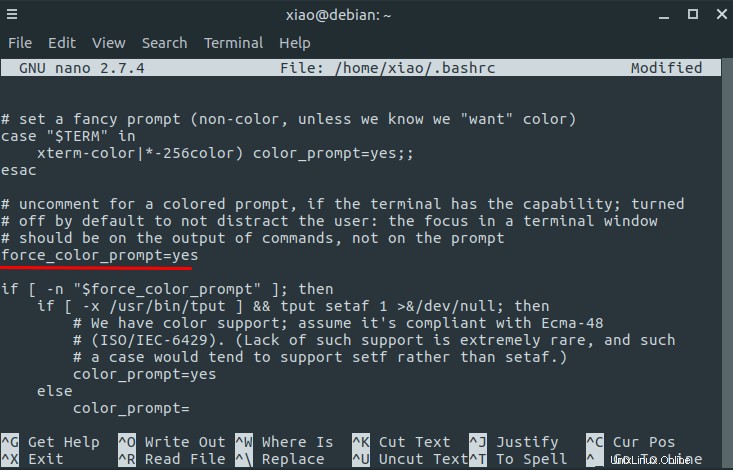
Presiona Ctrl+O , luego presione Entrar para guardar el archivo. Presiona Ctrl+ X salir. Presiona Ctrl+D para salir de la sesión de terminal actual y volver a abrir una ventana de terminal. Ahora ha habilitado el color del indicador de terminal.
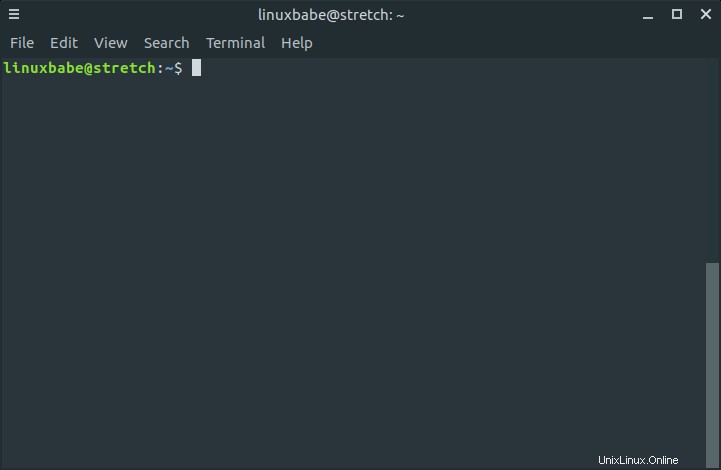
Cambio del icono del menú principal
Ya que estamos usando Debian, nos gusta ver el logotipo de remolino de Debian en el menú principal, ¿verdad? Pero la mayoría de los temas se envían con un logotipo diferente. Es muy fácil mostrar el logotipo del remolino de Debian en la esquina superior izquierda de su escritorio.
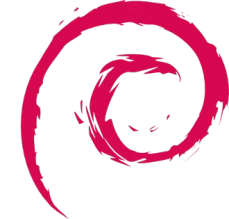
Cada tema de icono viene con un archivo llamado start-here.svg . Es este archivo el que determina el icono utilizado en la esquina superior izquierda. Debe encontrar este archivo y vincularlo a un archivo de logotipo de remolino de Debian. El gnome-icon-theme El paquete instala el archivo del logotipo del remolino de Debian en /usr/share/icons/gnome/scalable/places/debian-swirl.svg .
Para encontrar el start-here.svg archivo utilizado por su tema de iconos, ejecute el siguiente comando. Reemplace Papirus-Adapta-Nokto con el nombre de su tema de iconos.
find /usr/share/icons/Papirus-Adapta-Nokto/ -name start-here.svg
Una vez que encuentre ese archivo, cree un enlace simbólico que apunte al archivo del logotipo del remolino de Debian como se muestra a continuación.
sudo ln -sf /usr/share/icons/gnome/scalable/places/debian-swirl.svg /usr/share/icons/Papirus-Adapta-Nokto/16x16/places/start-here.svg
Cierre la sesión y vuelva a iniciarla; ahora debería ver el logotipo de remolino de Debian en la esquina superior izquierda.
Personalización de la pantalla de inicio de sesión
El escritorio MATE viene con el administrador de pantalla lightDM. Puede hacer que la pantalla de inicio de sesión sea bonita con LightDM GTK+ Greeter.
sudo apt install lightdm-gtk-greeter-settings
Una vez instalado, ve a System -> Control Center y busque LightDM GTK+ Greeter. Puede elegir un tema GTK, un tema de icono, una fuente y una imagen de fondo para la pantalla de inicio de sesión. Guarde sus cambios, luego cierre la sesión para ver el resultado.
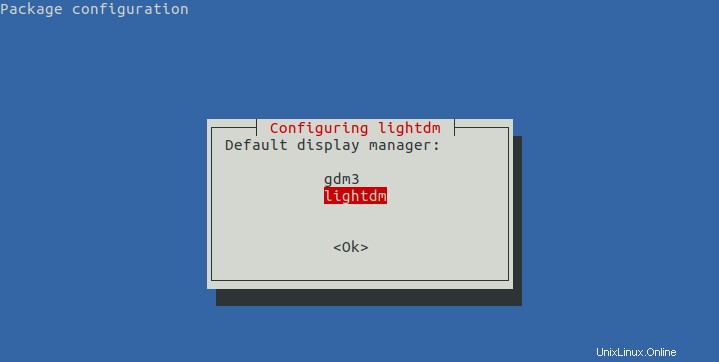
Si anteriormente estaba utilizando otro entorno de escritorio como GNOME, lightDM no se instalará automáticamente cuando instale el entorno de escritorio MATE. En ese caso, puedes instalarlo con el siguiente comando.
sudo apt install lightdm
Le pedirá que elija un administrador de pantalla. Presione Entrar.
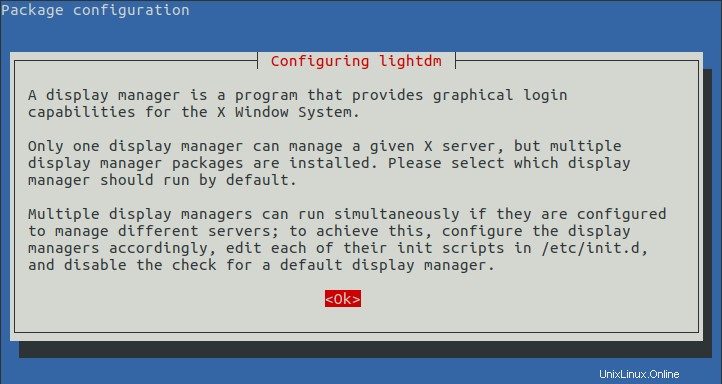
Luego seleccione LightDM y presione Entrar.
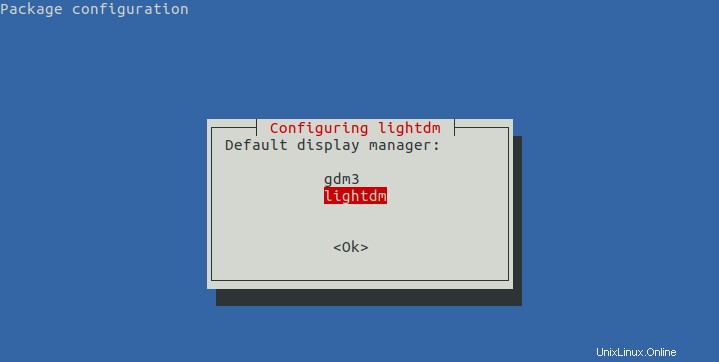
Una vez instalado, configure la pantalla de inicio de sesión con LightDM GTK+ Greeter. Luego reinicie su computadora para ver el resultado. Puede elegir en qué entorno de escritorio iniciar sesión en la esquina superior derecha. A continuación se muestra mi pantalla de inicio de sesión de Debian. ¿Qué opinas?
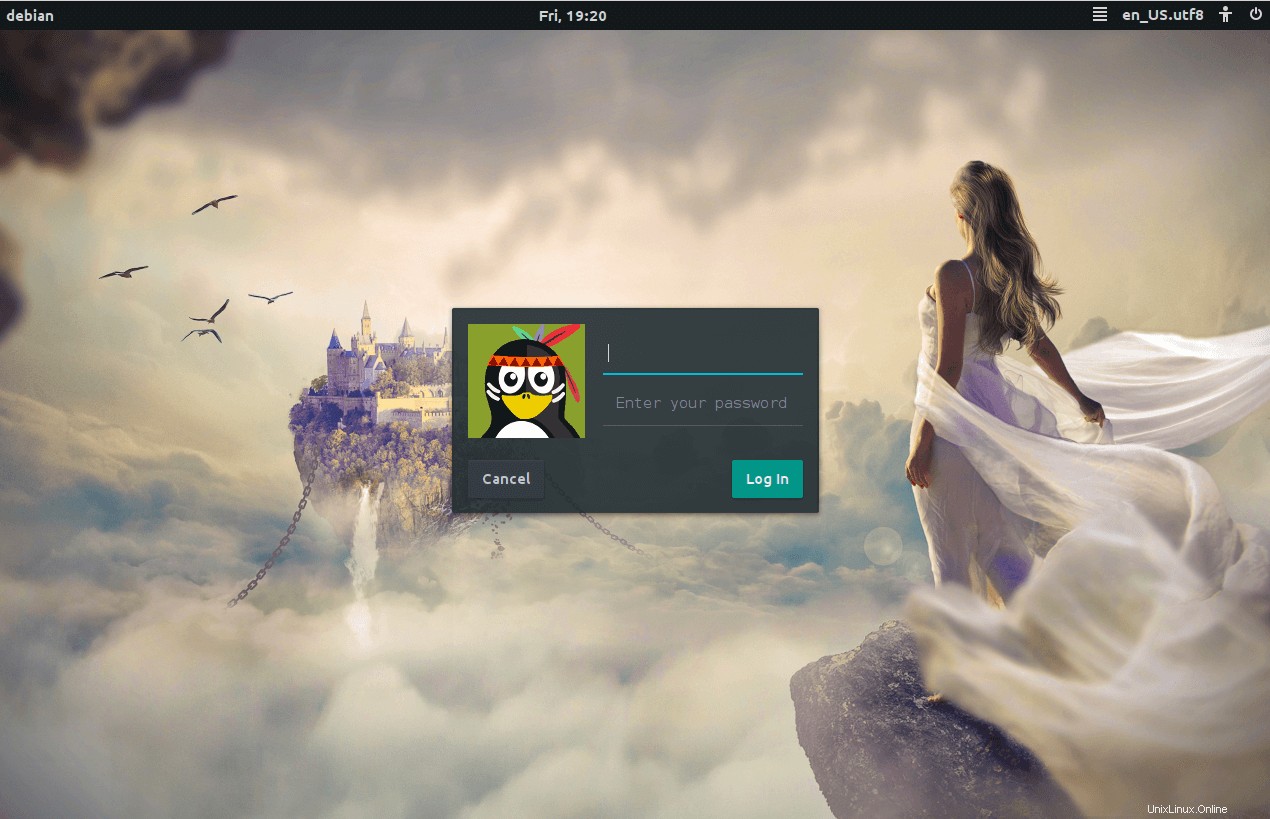
La última herramienta que me gustaría compartir con ustedes es mate-tweak .
sudo apt install mate-tweak
Una vez instalado, ejecute
mate-tweak
Con esta herramienta, puede ocultar los iconos de escritorio predeterminados, personalizar paneles, mover los botones de control de ventanas hacia la izquierda o hacia la derecha, etc.
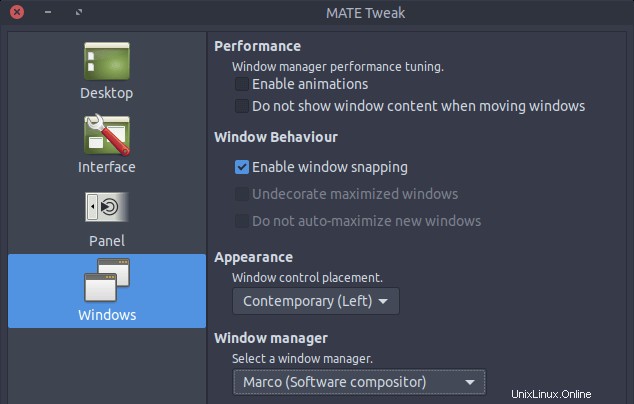
Espero que esta publicación le haya facilitado el uso del escritorio Debian 9 MATE. Como siempre, si esta publicación le resultó útil, suscríbase a nuestro boletín informativo gratuito para obtener más consejos y trucos. Cuídate.